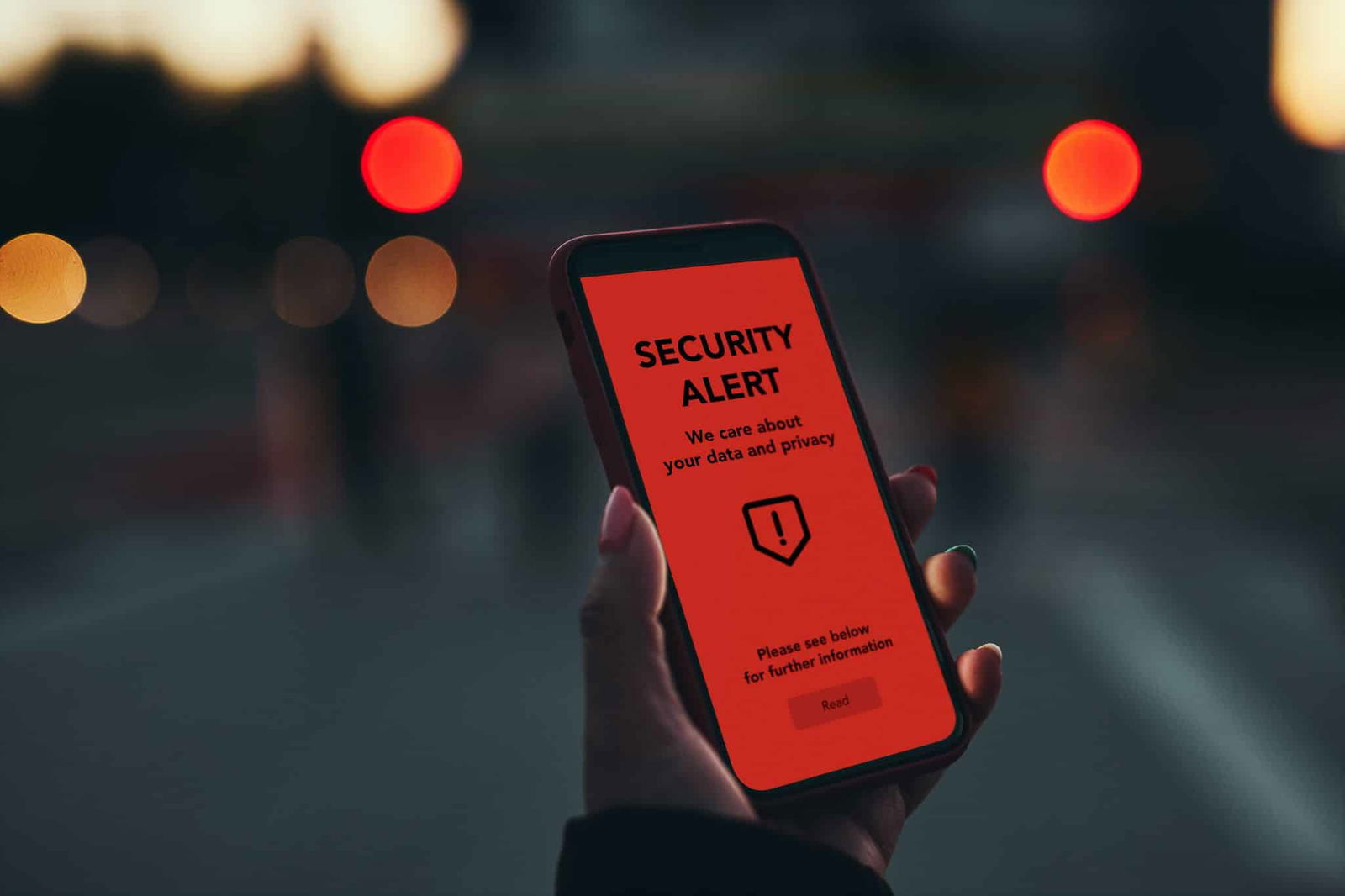
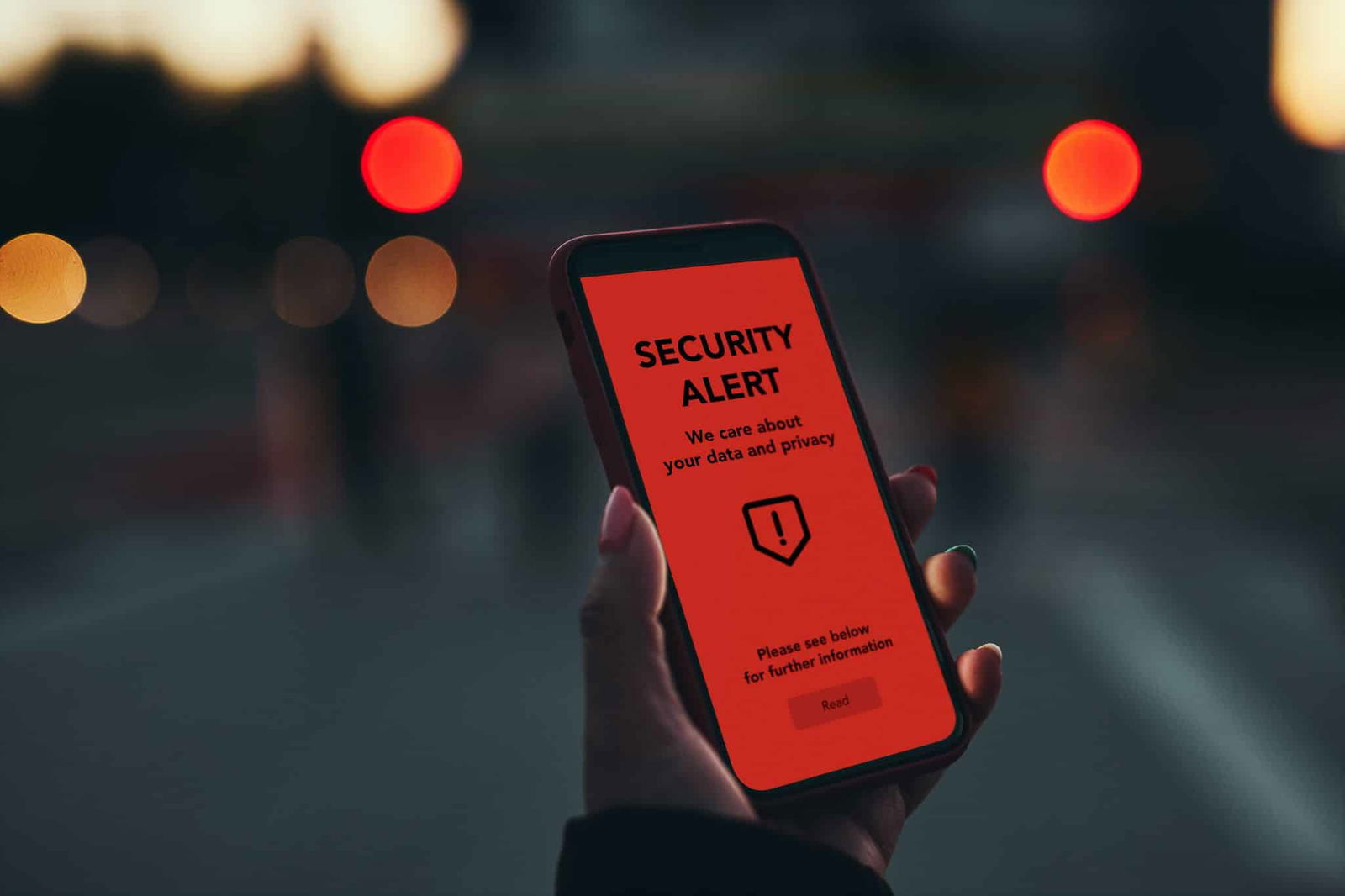
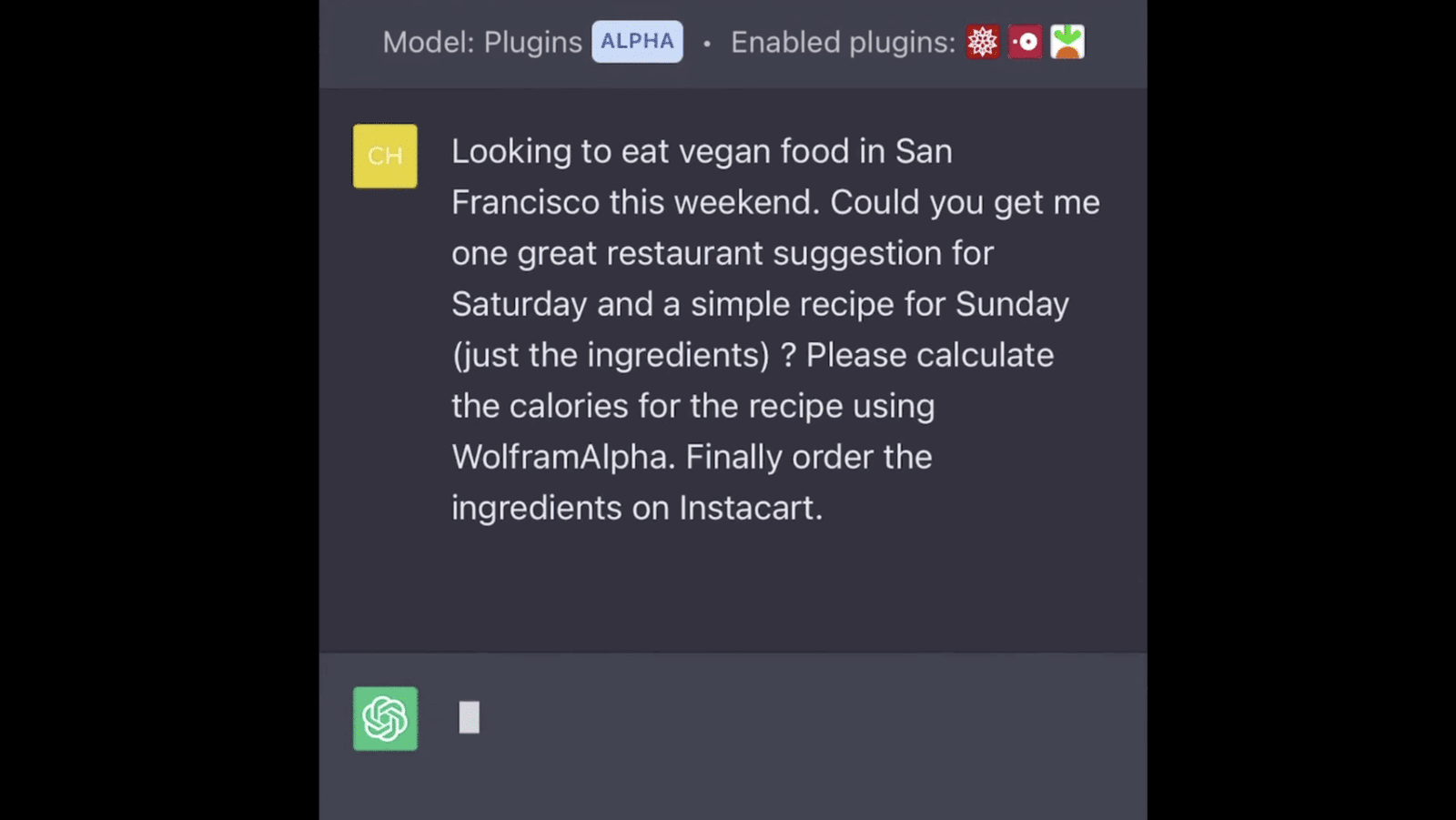
Plugins: ChatGPT bekommt Anschluss an die Welt
Einer der größten Nachteile an ChatGPT war bislang, dass der Chatbot auf dem Stand von Sommer 2021 war. Doch jetzt lässt sich der populäre Chatbot mit Erweiterungen ausrüsten – das ermöglicht Zugriff auf aktuelle Ereignisse. ChatGPT basiert auf eine Künstliche...
Die besten Add-Ons und Plugins
Add-Ons und Plugins sind praktische Erweiterungen für Browser, Office, Anwendungen oder Apps. Sie erweitern den Funktionsumfang. Hier meine Auswahl der besten Erweiterungen für Euch. Plugins und Add-Ons sind Erweiterungen von Software, die spezielle Funktionen...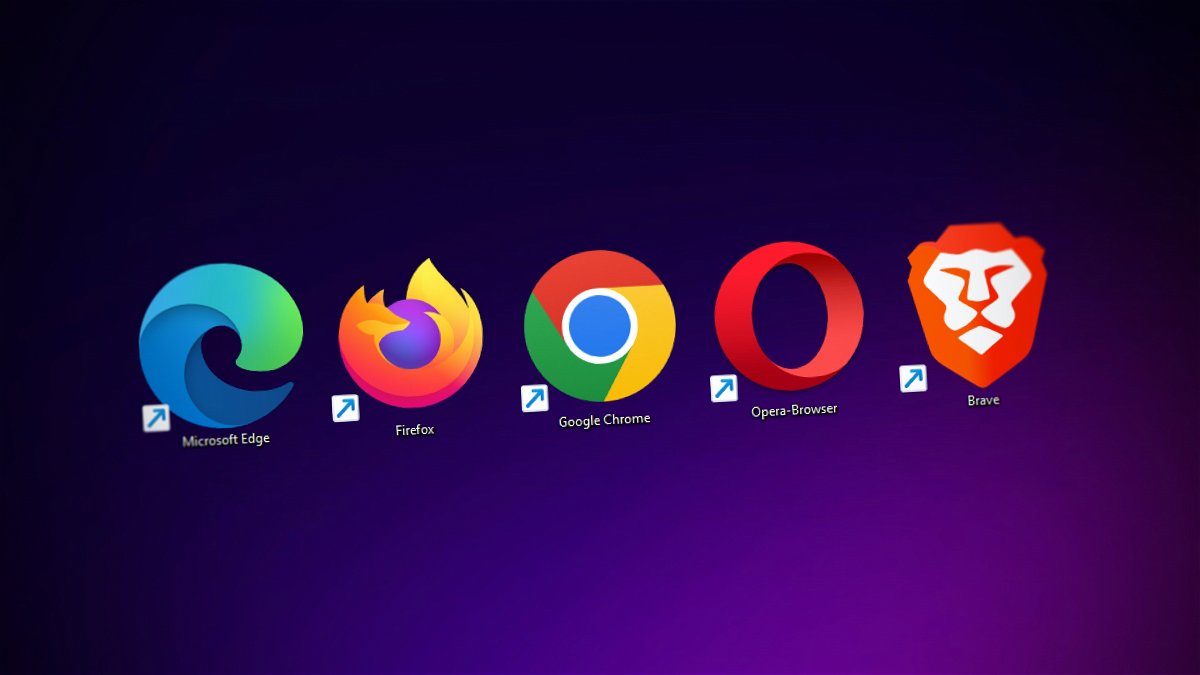
Browsererweiterung: Mehr Edge-Funktionen in Handumdrehen
Einer der Kernpunkte der Modernisierung, die Microsoft mit Edge erreicht hat, ist die Erweiterung seines Funktionsumfangs durch so genannte Erweiterungen. Wir zeigen Euch, wir Ihr damit optimal umgeht. Verwalten von Erweiterungen in Edge Die Erweiterungen für Edge...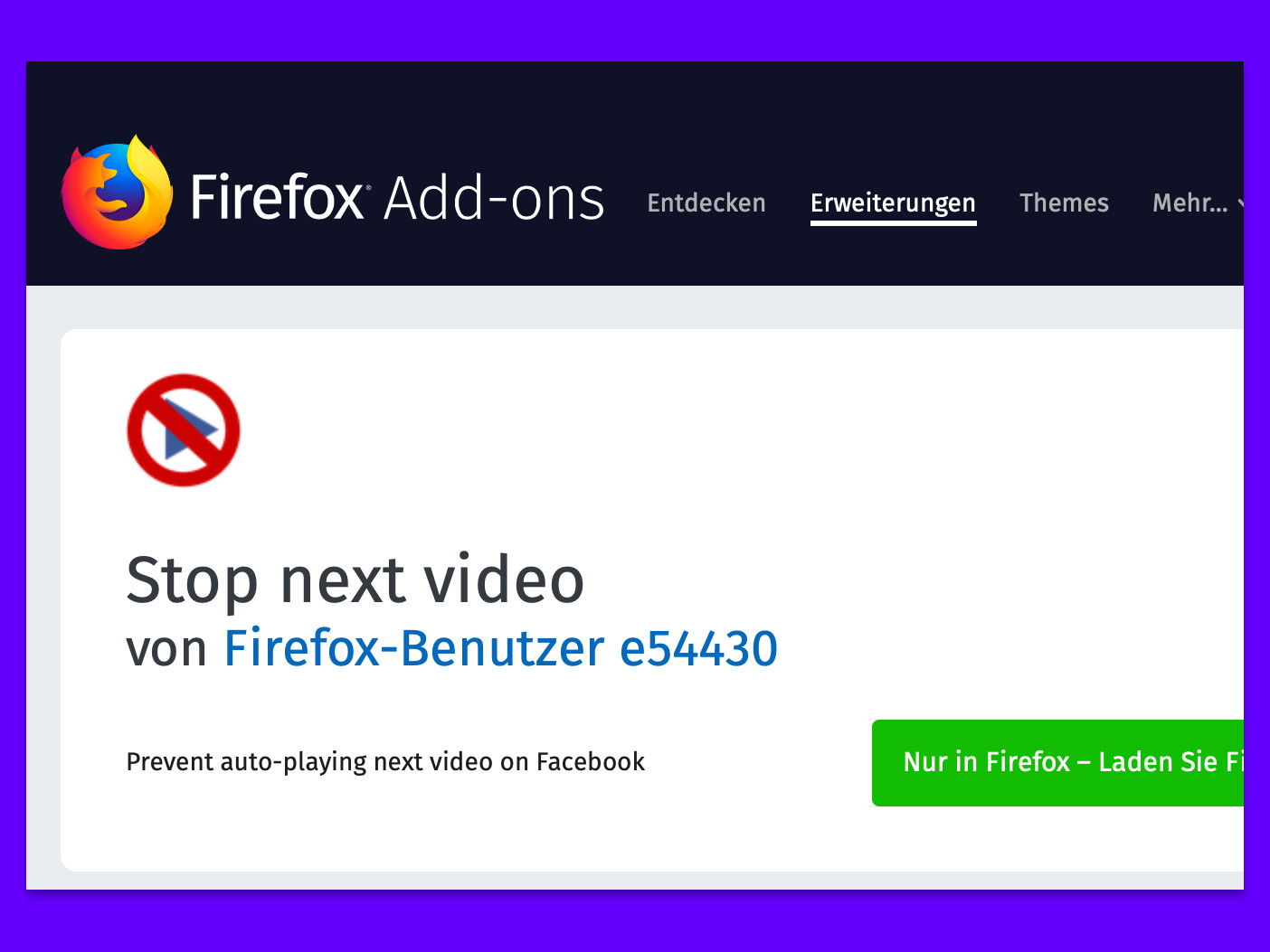
Firefox: YouTube-Videos nicht mehr automatisch
Ist das aktuelle Video auf YouTube zu Ende, spielt der Web-Dienst automatisch den nächsten Film ab. Wer das nicht will, muss die automatische Wiedergabe entweder manuell ausschalten. Oder Sie verwenden ein kostenloses Firefox-Add-On.

YouTube in Firefox und Edge schneller laden
Wenn Sie YouTube auf anderen Browsern als Chrome verwenden, kann das Erlebnis erheblich langsamer sein. Aber es hat nichts mit Ihrer Internet-Geschwindigkeit oder dem verwendeten Browser zu tun. Stattdessen liegt das Problem bei YouTube selbst, das auf einer veralteten Schatten-API basiert, die nur in Chrome implementiert ist. Gut, dass es für dieses Problem eine Lösung gibt.
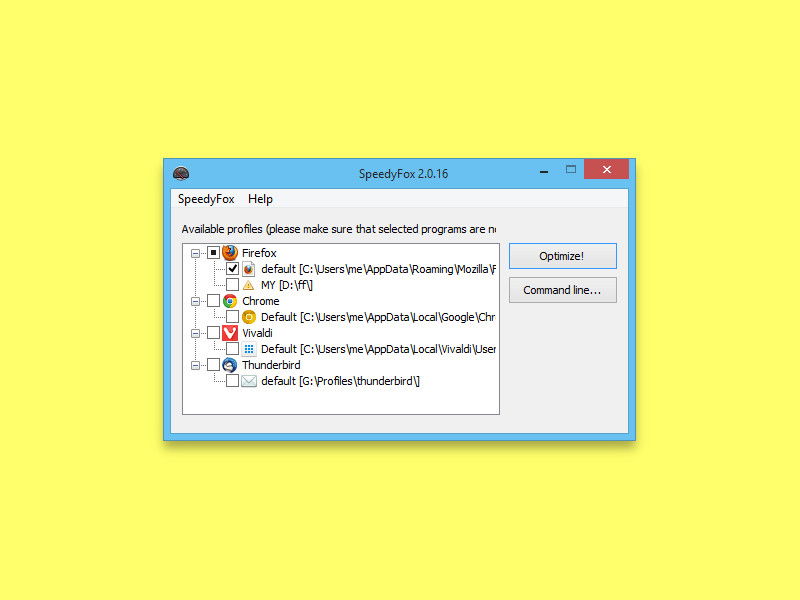
Chrome- und Firefox-Browser schneller machen
Wurde ein Browser gerade erst auf dem Computer installiert, startet er rasant. Ein Klick auf das Programm-Symbol, schon erscheint das Fenster des Browsers. Ganz anders sieht es hingegen nach einiger Zeit aus: Das Programm startet nur noch lahm.
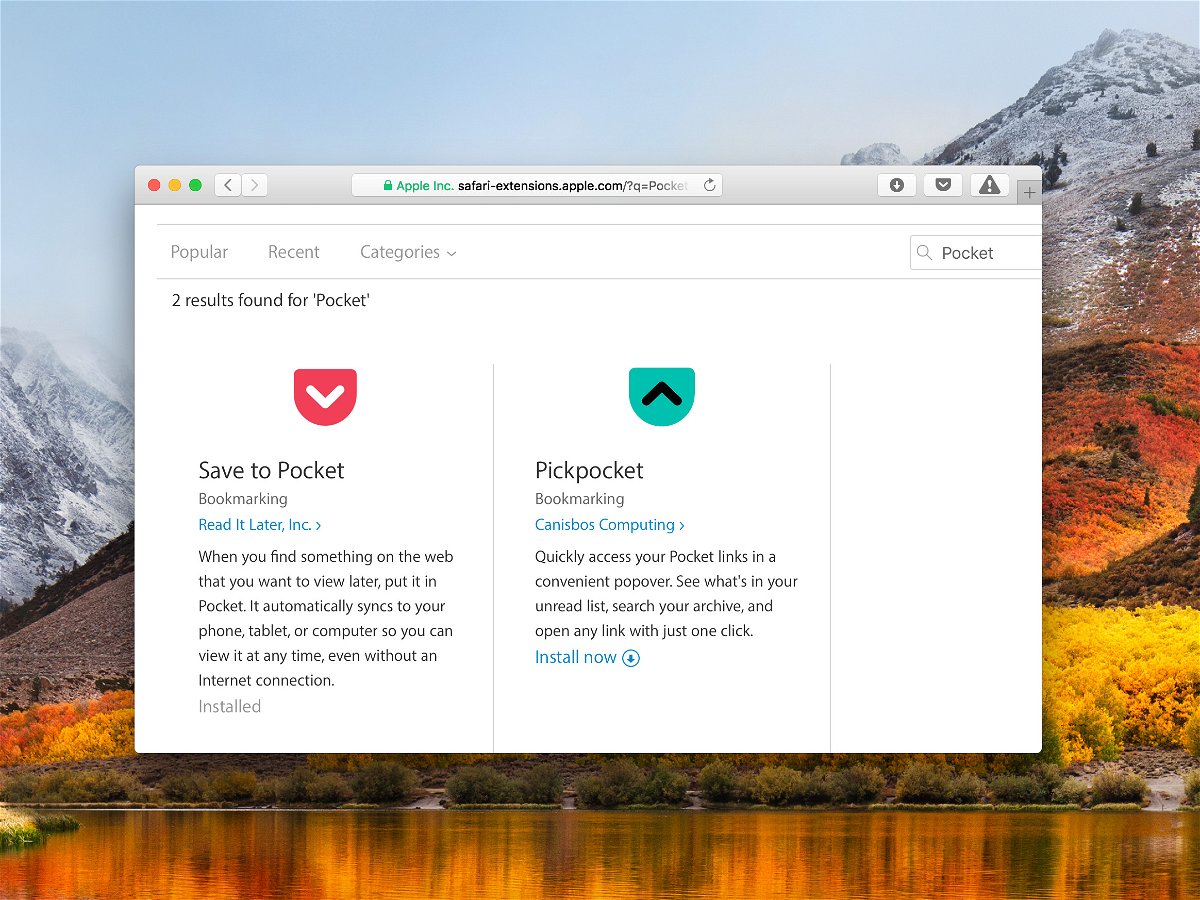
Safari: Webseiten in Pocket speichern
Im Firefox-Browser ist der Lesezeichen-Service Pocket integriert. Mit einem Klick lassen sich hier beliebige Webseiten abspeichern, die man später lesen will. Safari bietet dazu eigentlich die integrierte Lese-Liste. Wer lieber auch hier Pocket nutzt, installiert ein kostenloses Add-On.



